 |
 |
|
||
 |
||||
Kontrollere statusen til blekkpatronene
Bruke knappene på skriveren
Du finner informasjon om bruk av utskriftsknappene i heftet.
For Windows
 Merknad:
Merknad:|
Antallet blekkpatroner og rekkefølgen de nevnes i varierer avhengig av skriveren.
Epson kan ikke garantere kvaliteten eller påliteligheten til uekte blekk. Hvis det installeres uekte blekkpatroner, vises kanskje ikke statusen til blekkpatronene.
Når en blekkpatron holde på å gå tom, vil skjermen Low Ink Reminder (Varsel om lite blekk) vises automatisk. Du kan også kontrollere blakkpatronenes status fra dette vinduet. Hvis du ikke ønsker at denne skjermen skal vises, må du først gå inn på skriverdriveren, og deretter klikke på kategorien Maintenance (Vedlikehold), velge Speed & Progress (Hastighet og progresjon), og deretter velge Monitoring Preferences (Kontrollinnstillinger). På skjermen Monitoring Preferences (Kontrollinnstillinger) må du fjerne haken ved Enable Low Ink Reminder (Aktiver varsling om lite blekk).
Dersom en blekkpatron begynner å bli tom, gjør klar en ny blekkpatron.
|
 Merknad til BX320FW/WorkForce 525:
Merknad til BX320FW/WorkForce 525:|
Det kan være to forskjellige størrelser på svarte blekkpatroner tilgjengelige avhengig av hvor du bor. Hvis du installerer to sorte blekkpatroner av forskjellig størrelse er det mulig at blekknivåindikatorene i EPSON Status Monitor 3 ikke vil vise nøyaktig den relative mengden etter hvert som sort blekk minker. Blekknivået som vises i EPSON Status Monitor 3 er kun en tilnærmet indikasjon.
Legg merke til at det kreves to sorte blekkpatroner for at skriveren skal fungere. Du kan ikke fortsette å skrive hvis en blekkpatron ikke fungerer lenger eller fjernes, selv hvis den andre blekkpatronen fortsatt innholder blekk.
|
Gjør ett av følgende for å kontrollere statusen til blekkpatronene:
Dobbeltklikk snarveisikonet for skriveren på taskbar (oppgavelinje) i Windows. Hvis du vil legge til et snarveisikon på taskbar (oppgavelinje), se følgende avsnitt:
 Se Fra snarveisikonet på taskbar (oppgavelinje)
Se Fra snarveisikonet på taskbar (oppgavelinje)
 Se Fra snarveisikonet på taskbar (oppgavelinje)
Se Fra snarveisikonet på taskbar (oppgavelinje)
Åpne skriverdriveren, klikk kategorien Maintenance (Vedlikehold), og klikk deretter knappen EPSON Status Monitor 3. En illustrasjon viser statusen til blekkpatronene.
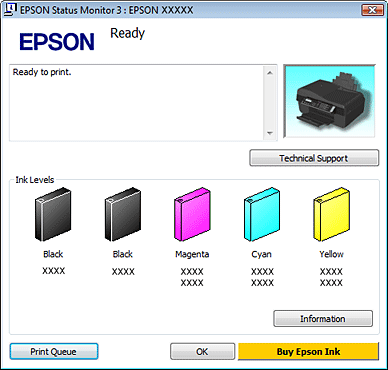
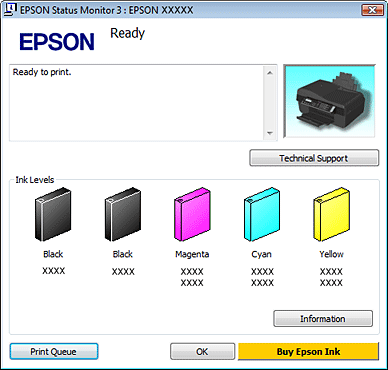
 Merknad:
Merknad:|
Hvis én eller flere av blekkpatronene som er installert i skriveren, er ødelagt, inkompatibel med skrivermodellen eller feilinstallert, vil EPSON Status Monitor 3 ikke vise en nøyaktig beregning av blekknivå i patronene. Pass på å skifte ut eller installere på nytt eventuelle blekkpatroner som angis i EPSON Status Monitor 3.
|
Progresjonsmåleren vises automatisk når du starter en utskriftsjobb. Du kan kontrollene statusen til blekkpatronene fra dette vinduet. Klikk Check Ink Levels (Kontroller blekknivå) på skjermen med progresjonsmåleren, slik at du får vist statusen til blekkpatronene som illustrasjonen nedenfor viser.
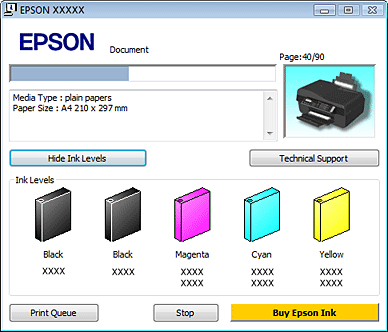
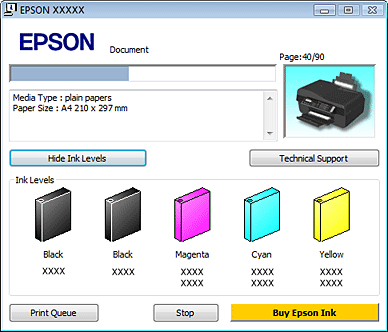
For Mac OS X
 Merknad:
Merknad:|
Dersom en blekkpatron begynner å bli tom, gjør klar en ny blekkpatron.
|
 Merknad til BX320FW/WorkForce 525:
Merknad til BX320FW/WorkForce 525:|
Det kan være to forskjellige størrelser på svarte blekkpatroner tilgjengelige avhengig av hvor du bor. Hvis du installerer to sorte blekkpatroner av forskjellig størrelse er det mulig at blekknivåindikatorene i EPSON Status Monitor ikke vil vise nøyaktig den relative mengden etter hvert som sort blekk minker. Blekknivået som vises i EPSON Status Monitor er kun en tilnærmet indikasjon.
Legg merke til at det kreves to sorte blekkpatroner for at skriveren skal fungere. Du kan ikke fortsette å skrive hvis en blekkpatron ikke fungerer lenger eller fjernes, selv hvis den andre blekkpatronen fortsatt innholder blekk.
|
Du kan sjekke blekkpatronstatusen ved å bruke EPSON Status Monitor. Følg trinnene nedenfor.
 |
Gå til dialogboksen Epson Printer Utility 4.
|
 |
Klikk EPSON Status Monitor-knappen. EPSON Status Monitor-knappen vises.
|
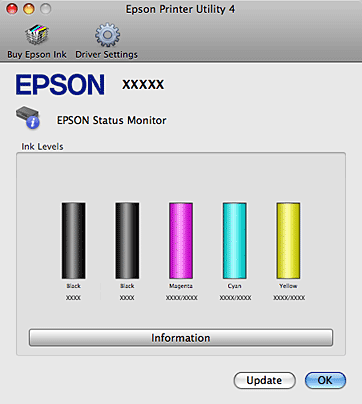
 Merknad:
Merknad:|
Antallet blekkpatroner og rekkefølgen de nevnes i varierer avhengig av skriveren.
Bildet viser blekkpatronstatusen da EPSON Status Monitor først ble åpnet. Hvis du vil oppdatere statusen til blekkpatronene, klikker du Update (Oppdater).
Epson kan ikke garantere kvaliteten eller påliteligheten til uekte blekk. Hvis det installeres uekte blekkpatroner, vises kanskje ikke statusen til blekkpatronene.
Hvis noen av de installerte blekkpatronene i skriveren er ødelagt, inkompatible med skrivermodellen eller feil installert, vil ikke EPSON Status Monitor vise en nøyaktig beregning av blekkpatronstatusen. Pass på å erstatte eller gjeninnsette blekkpatronene som anvist av EPSON Status Monitor.
|
